프로그램 "헥터: 시설 건설 일정 계획." 헥토르: 시설 건설 일정 계획 시설 건설 일정 계획
과학 기술 센터 "HECTOR"
소프트웨어 패키지 "HECTOR: Designer-Builder"
자동화된 개발
건설 조직 프로젝트(COP)
및 작업 생산 프로젝트(WPP)
인증서 번호 ROSS RU. SP15.N00176
인증서 번호 ROSS RU. ME20.N01378
프로그램
"헥토르: 시설 건설 일정 계획 "
09의 버전 1.5. 0 9.200 9 G.
사용 설명서
모스크바
1. 일반 정보.. 3
2. 최소 기술 및 소프트웨어 요구사항.. 4
3. 프로그램 설치... 5
4. 프로그램 시작... 5
5. 화면 화면. 6
6. 프로그램 메인 메뉴... 8
8. 디렉토리.. 9
8.1. 공사기간 및 잔고에 대한 기준입니다. 9
8.2. 12
9.1. 건설 개체. 13
9.3. 건설 조건. 15
9.8. 19
9.10.2. 데이터 청소. 22
9.10.5. 백로그 계산. 23
9.10.6. 데이터를 저장 중입니다. 24
9.11.2. 데이터 청소. 25
10. 서비스.. 28
11. 도움.. 30
12. 개발자 소개.. 31
1. 일반 정보
프로그램 “헥토르: 시설 건설 일정”투자자, 건설 고객, 설계자, 건축업자, 고객 및 경쟁 및 경매 참가자를 대상으로 합니다.
이 프로그램을 사용하면 시설(기업, 대기열, 창업 단지, 구조물 및 건물) 건설 기간을 결정 및 정당화하고, 건설 기간 동안 자본 투자 및 건설 및 설치 작업량을 분배하고, 일정 계획을 작성할 수 있습니다. 건설 조직 프로젝트(COP)의 일환으로 자본 투자 규모와 건물 및 구조물의 건설 및 설치 작업과 건설 기간을 분배하여 시설을 건설합니다.
사용설명서를 보려면 Microsoft Word가 필요합니다.
3. 프로그램 설치
이전 버전의 프로그램이 컴퓨터에 설치된 경우 새 버전을 설치하기 전에 이전 버전이 설치된 폴더의 이름을 변경해야 합니다(예: 플란카. 오래된) 또는 삭제하거나 다른 폴더에 새 버전의 프로그램을 설치하십시오. 이전 버전의 데이터를 유지하려면 데이터를 백업해야 합니다( "서비스-데이터 백업").
컴퓨터 하드 드라이브에 프로그램을 설치하려면:
· 포함된 키 설치 지침에 따라 전자 키를 설치하십시오.
· 설치 디스크를 CD-ROM 드라이브에 넣습니다.
· 파일을 실행 에스etup. exe.
· 설치 프로그램이 프로그램을 설치하라는 메시지를 표시합니다. "헥토르: 시설 건설 일정"폴더로 씨:\ 플랑카\ . 필요한 경우 설치 드라이브와 폴더를 변경할 수 있습니다.
· 여러 사용자가 동시에 사용하기 위해 로컬 네트워크에 프로그램을 설치하는 경우 해당 프로그램을 사용하는 모든 사용자가 액세스할 수 있는 네트워크 폴더에 프로그램을 설치해야 합니다.
성공적으로 설치되면 메시지가 나타납니다. "설치 완료".
4. 프로그램 시작
프로그램을 실행하려면 파일을 실행해야 합니다. 플란카. exe프로그램이 설치된 폴더에서
네트워크에서 작업할 때 프로그램( 플란카. exe)은 설치된 네트워크 폴더에서 사용자 워크스테이션에서 실행됩니다. 프로그램이 사용될 각 워크스테이션(워크스테이션)에는 고유한 이름이 할당되어야 합니다. 이름은 무엇이든 가능하며 1~3자의 라틴 문자 또는 숫자로 구성되어야 합니다. 이 이름은 프로그램이 시작될 때 매개변수로 지정됩니다. 프로그램을 더 쉽게 시작하기 위해 사용자의 작업장에 바로가기를 만들 수 있습니다. 이 경우 바로가기 속성에서 실행될 프로그램 이름은 다음과 같을 수 있습니다. "디스크:\폴더\P.L.\ 플랑카\ 플란카. exe PK1", 어디 "디스크:\폴더\"- 네트워크 드라이브 및 폴더의 이름, « 플랑카\» - 메인 프로그램 폴더, « 플란카. exe» - 시작할 프로그램 이름, « PK1"- 매개변수 – 프로그램이 실행되는 워크스테이션에 할당된 이름입니다.
시작 시 워크스테이션 이름 매개변수가 지정되지 않으면 워크스테이션에 기본 이름( P.L.K.).
동일한 이름을 가진 두 개의 워크스테이션을 동시에 시작할 수 없습니다.
5. 화면 화면.
프로그램을 시작하면 프로그램에 대한 일반 정보가 포함된 스플래시 화면이 화면에 나타납니다(그림 5.1 참조).
화면 보호기의 표시를 제어하려면 스위치를 사용하십시오. "시작할 때 표시". 스위치가 활성화되면 프로그램이 시작될 때마다 화면 보호기가 나타납니다. 스위치를 끄면 다음에 프로그램을 시작할 때 화면 보호기가 나타나지 않습니다. 화면 보호기를 다시 활성화하거나 보려면 항목을 사용하여 열 수 있습니다. "스플래시 화면"장에서 "참조"프로그램의 메인 메뉴.
스플래시 양식을 닫고 프로그램 작업을 계속하려면 버튼을 클릭해야 합니다. "계속하다"(그림 5.1 참조) 버튼을 사용하여 창을 닫거나 키보드의 키를 누릅니다. « 입력하다» , « Esc» 또는 "공간".
프로그램 실행을 거부하고 종료하려면 버튼을 클릭해야 합니다. "출구"(그림 5.1 참조)
프로그램 작업에 대한 지침을 보려면 사용자는 버튼을 클릭해야 합니다. "지침"(그림 5.1 참조) 지침이 열립니다(문서 마이크로소프트단어)을 읽거나 인쇄할 수 있습니다. 지시 파일( 플랑카.문서)는 폴더에 있습니다 문서메인 프로그램 폴더.
지침은 다음을 선택하여 열 수도 있습니다. "지침"장에서 "참조"프로그램의 메인 메뉴.

쌀. 5.1. 스플래시 창.
프로그램에 대한 정보를 얻으려면 버튼을 클릭하십시오. "프로그램에 대해"(그림 5.1 참조)
화면 양식이 열립니다 "프로그램에 대해"(그림 5.2 참조) 여기에서 프로그램, 버전, 프로그램 목적에 대한 정보를 볼 수 있습니다.
양식에는 프로그램 개발자( STC "헥터"), 연락처 정보.
형태 "프로그램에 대해"다음을 사용하여 열 수도 있습니다. "프로그램에 대해"장에서 "참조"프로그램의 메인 메뉴.

쌀. 5.2. 화면 형태 "프로그램에 대해".
6. 프로그램 메인 메뉴
프로그램을 시작하면 메인 메뉴가 있는 메인 프로그램 창이 화면에 나타납니다. (그림 6.1 참조)

쌀. 6.1. 프로그램의 메인 창입니다.
프로그램의 기본 메뉴에는 다음 섹션이 포함되어 있습니다.
"캘린더 계획"- 시설 건설을 위한 달력 계획을 작성하기 위한 프로그램의 주요 섹션
"디렉토리"- 건설 기간 및 백로그에 대한 표준 참고서가 포함되어 있습니다( SNiP 1.04.03-85*; « 모스크바시의 건물 및 구조물 건설 기간에 대한 지역 표준"; MDS 12-43.2008) 및 다음에 따라 건설 기간을 결정하기 위한 계산 방법에 대한 산업, 하위 부문, 생산 유형 또는 시설 목록 SNiP 1.04.03-85*그리고 SNiP 1.04.03-85용 매뉴얼*;
"서비스"- 데이터베이스 유지 관리를 위한 서비스 기능
"참조"- 참조 정보가 포함되어 있습니다.
"출구"- 프로그램 종료.
7. 프로그램 완료
프로그램을 종료하려면 열려 있는 모든 화면 양식을 닫고 메뉴 명령을 실행하십시오. "출구", 또는 기본 프로그램 창의 닫기 버튼을 클릭하세요(https://pandia.ru/text/79/170/images/image006_4.jpg" width="661 height=456" height="456">
쌀. 8.1. 예배 규칙서
창 상단에는 사용된 규제 프레임워크의 지정 또는 이름이 표시됩니다( SNiP 1.04.03-85*; “모스크바의 지역 표준”; MDS 12-43.2008)..jpg" 폭="394" 높이="210">
쌀. 8.2. 형태 "규범적 기반".
현재 표준 베이스 SNiP 1.04.03-85*다음 건설 부문에 대한 여러 섹션에 대한 정보가 포함되어 있습니다.
A. 산업건설
B. 운송 건설;
G. 통신 기업의 건설;
E. 무역 및 케이터링;
Z. 비생산 건설.
객체에 대한 정보가 포함된 디렉토리 섹션과 채워지지 않은 섹션은 서로 다른 색상으로 강조 표시됩니다(그림 8.1 참조).
스위치가 켜져 있을 때 "모든 섹션"(그림 8.1 참조) 디렉토리의 모든 섹션이 표시됩니다. 스위치가 꺼지면 완료된 구간만 표시됩니다.
사용자 요청 시 디렉토리의 채워지지 않은 섹션에 대한 정보가 데이터베이스에 입력될 수 있습니다.
건설 기간 및 잔고에 대한 정보를 얻으려면 디렉토리 섹션(건설 산업), 건설 대상, 해당 특성 및 필수 지표 값을 선택해야 합니다.
필요한 섹션, 개체 또는 해당 특성을 빠르게 찾으려면 검색을 수행할 수 있습니다. 이렇게하려면 버튼을 눌러야합니다 "찾다 …", 검색 텍스트와 검색 매개변수를 지정해야 하는 검색 양식이 열리고(그림 8.3 참조) "다음 찾기" "다음 찾기"(그림 8.1 참조)

쌀. 8.3. 검색 양식.
필요한 개체를 선택한 후 버튼을 눌러야 합니다. “공사 기간 및 잔고에 대한 규범”. 화면 양식이 열립니다(그림 8.4 참조). 이 화면에서는 선택한 객체 특성 값에 대해 객체 및 발사 단지(있는 경우)에 대한 전체 건설 기간 및 백로그에 대한 표준이 표시됩니다. )가 표시됩니다.

쌀. 8.4. 화면 형태 "건설 기간 및 건설 잔고에 대한 규범."
8.2. 산업, 하위 산업, 생산 유형 또는 시설.
산업, 하위 부문, 생산 유형 또는 시설의 디렉토리는 데이터에 해당합니다. SNiP 1.04.03-85*그리고 SNiP 1.04.03-85용 매뉴얼* ("기업, 건물 및 구조물의 건설 기간을 결정하는 매뉴얼")은 공사기간을 결정하기 위한 계산방법으로 사용된다.
디렉토리를 열려면 메뉴 섹션으로 이동해야 합니다. "디렉토리"메뉴 항목 선택 “산업, 사물의 종류”.
화면 양식이 열립니다(그림 8.5 참조).

쌀. 8.5. 화면 형태 “산업, 하위 산업, 생산 유형 또는 시설”
선택한 산업, 하위 산업, 생산 유형 또는 시설에 대해 건설 기간을 결정하기 위한 계산 방법에 대한 데이터(계산 공식, 계산 방법 계수, 건설 및 설치 작업량 범위)가 표시됩니다.
필요한 산업, 하위 산업, 생산 유형 또는 개체를 빠르게 찾으려면 검색을 수행할 수 있습니다. 이렇게하려면 버튼을 눌러야합니다 "찾다 …", 검색할 텍스트를 지정해야 하는 검색 양식이 열리고(그림 8.6 참조) "다음 찾기". 다시 검색하려면 버튼을 클릭하세요. "다음 찾기"(그림 8.5 참조)

쌀. 8.6. 검색 양식.
9. 시설 건설을 위한 달력 계획.
9.1. 건설 개체.
시작하려면 메뉴 섹션으로 이동해야 합니다. "캘린더 계획"메뉴 항목을 선택합니다. 화면 양식이 열립니다 “공사현장 선정”(그림 9.1 참조) 이는 구성 개체를 생성, 변경, 삭제, 선택하기 위한 것입니다.

쌀. 9.1. 화면 형태 “공사현장 선정”
다음 버튼은 구성 개체 작업에 사용됩니다.
"새로운"- 건설 현장의 생성.
"변화"- 건설 현장의 변경.
"삭제"- 건설 현장 제거. 객체와 작업 유형을 포함하는 구성 객체는 삭제할 수 없습니다.
"복사"- 건설 프로젝트의 사본을 생성합니다.
"선택"- 건설 현장 선택.
9.2. 구성 객체 생성, 변경, 복사.
구성 객체를 생성, 변경 또는 복사할 때(버튼 "새로운", "변화" , "복사"(그림 9.1 참조)) 구성 객체의 특성을 입력하고 변경하기 위한 화면 양식이 열립니다(그림 9.2 참조). 여기에서 건설 프로젝트의 이름, 위치 및 설명, 비용 단위를 설정하고 일정 계획 기간(월, 분기, 연도)을 선택할 수 있습니다.

쌀. 9.2. 구성 객체의 특성을 변경하는 화면 형태입니다.
네트워크에서 작업할 때 두 명의 사용자가 수정을 위해 구성 객체를 동시에 열 수 없습니다(버튼 "변화"(그림 9.1 참조)). 한 사용자가 수정하기 위해 구성 객체를 이미 연 경우, 다른 사용자는 읽기용으로만 해당 객체를 열 수 있습니다(변경 사항을 저장할 수 없음). 이 경우 사용자가 버튼을 클릭하면 "변화" « PK1"- 사용자가 구성 개체를 편집하는 워크스테이션의 이름(그림 9.3 참조)

쌀. 9.3. 건설 현장 개장에 대한 메시지는 읽기 전용입니다.
9.3. 건설 조건.
건설 프로젝트의 경우 건설 기간 기준에 대한 보정 계수를 사용하여 계산에 고려되는 건설 조건을 설정할 수 있습니다.
자연 조건과 기후 조건의 두 가지 건설 조건 그룹을 설정할 수 있습니다. 기술적이고 조직적입니다.
건설의 자연 및 기후 조건을 설정하려면 버튼을 눌러야 합니다. 그러면 자연 및 기후 지역을 지정하고 산악 지역, 사막 지역 및 지진의 건설을 고려한 계수를 설정할 수 있는 해당 화면 양식(그림 9.4 참조)이 열립니다.
건설을 위한 기술적, 조직적 조건을 설정하려면 버튼을 눌러야 합니다. 그러면 건설 및 작업 교대에 대한 적절한 기술 조건을 설정할 수 있는 해당 화면 양식(그림 9.5 참조)이 열립니다.
버튼을 누르면 "기본"(그림 9.4, 9.5 참조) 계수의 기본값이 설정됩니다 (모든 보정 계수는 1.0과 같습니다).

쌀. 9.4. 화면 형태.

쌀. 9.5. 화면 형태 "건설 기술 및 조직".
9.4. 건설현장을 검색해 보세요.
구성 객체 목록(그림 9.1 참조)에서 필요한 구성 객체를 빠르게 찾으려면 검색을 수행할 수 있습니다. 이렇게하려면 버튼을 눌러야합니다 "찾다 …"을 클릭하면 검색 텍스트와 검색 매개변수를 지정할 수 있는 검색 양식이 열리고(그림 9.6 참조) "다음 찾기". 다시 검색하려면 버튼을 클릭하세요. "다음 찾기"(그림 9.1 참조)

쌀. 9.6. 건설현장을 검색하는 화면입니다.
9.5. 건설현장의 선정.
일정을 작성하려면 공사현장을 선택해야 합니다. 그러기 위해서는 양식이 필요합니다. “공사현장 선정”(그림 9.1 참조) 원하는 시공물을 찾아 버튼을 누릅니다. "선택".구성 개체를 선택하려면 선택한 개체의 선을 마우스 왼쪽 버튼으로 두 번 클릭하거나 키를 사용할 수도 있습니다. « 입력하다".
네트워크에서 작업할 때 두 명의 사용자가 변경 사항을 만들고 저장할 수 있는 기능을 갖춘 동일한 구성 객체를 동시에 선택할 수 없습니다(버튼 "선택"(그림 9.1 참조)). 한 사용자가 구성 객체를 이미 선택한 경우 다른 사용자는 해당 객체를 읽기 전용으로 열 수 있습니다(변경 사항을 저장할 수 없음). 이 경우 사용자가 버튼을 클릭하면 "선택", 구성 개체를 읽기 전용으로 열라는 메시지가 화면에 나타납니다. « PK1"- 사용자가 이미 이 구성 개체를 선택한 워크스테이션의 이름(그림 9.7 참조).

쌀. 9.7. 건설 현장 개장에 대한 메시지는 읽기 전용입니다.

쌀. 9.8. 화면 형태 "건축물".
9.6. 건설 개체. 작업의 대상 및 유형.
구성 개체를 선택하면 화면 양식이 열립니다. "건축물"(그림 9.8 참조)
섹션의 양식 상단에 "건축물"구성 객체에 대한 데이터가 표시됩니다. 변경하려면 버튼을 눌러야 합니다. "변화".
양식 하단에 "건축물"섹션의 (그림 9.8 참조) “작업의 대상과 유형”건설 프로젝트에 포함된 개별 개체(건물, 구조물) 목록과 작업 유형이 표시됩니다.
개체 및 작업 유형으로 작업하려면 다음 버튼을 사용하십시오.
"새로운"- 물건이나 작업 유형의 생성.
"변화"- 대상 또는 작업 유형의 변경.
"삭제"- 개체 또는 작업 유형을 삭제합니다.
"복사"- 개체 또는 작업 유형의 복사본을 만듭니다.
개체 또는 작업 유형을 생성, 변경 또는 복사할 때 개체 또는 작업 유형에 대한 데이터를 입력하거나 변경할 수 있는 화면 양식이 열립니다(그림 9.9 참조).

쌀. 9.9. 개체 또는 작업 유형에 대한 데이터를 변경하는 화면 양식입니다.
9.7. 객체 또는 작업 유형에 대한 건설 기간 및 잔고입니다.
건설 프로젝트의 일부인 각 대상 또는 작업 유형에 대해 건설 기간에 대한 자체 매개변수, 건설 기간 동안의 자본 투자 및 건설 및 설치 작업량의 분포가 결정(입력 또는 계산)될 수 있으며, 객체의 총 건설 기간 내에서 건설 시작 기간을 지정할 수 있습니다. 이렇게 하려면 개체나 작업 유형을 선택하고 버튼을 눌러야 합니다(그림 9.8 참조). 화면 양식이 열립니다 “공사기간 및 잔고”(그림 9.10 참조)

쌀. 9.10. 화면 형태 “공사기간 및 잔고”.
9.8. 객체 또는 작업 유형에 대한 건설 기간 및 잔고에 대한 데이터를 입력합니다.
선택한 대상 또는 작업 유형에 대해 해당 필드에 데이터를 입력하여 건설 기간, 건설 시작 월, 예상 비용 및 건설 및 설치 작업량에 대한 값을 설정할 수 있습니다. 양식(그림 9.10 참조)
양식 섹션에서 “월별 자본 투자 및 건설 및 설치 작업량 분포”공사기간(월)별 지정금액 분포표가 표시됩니다.
분배지표를 설정하기 위해서는 필요한 공사기간을 생성해야 한다. 이렇게 하려면 버튼을 사용할 수 있습니다. "새로운"- 하나의 새로운 기간을 생성하고 "만들다"- 이 객체에 대해 입력된 건설 기간에 해당하는 건설 기간 수를 생성합니다.
버튼을 사용하여 건설 기간을 삭제할 수 있습니다. "삭제"- 한 기간을 삭제하고 "모두 삭제"- 모든 기간을 삭제합니다.
테이블 열에서 "% 상한. 투자", "% SMR"건설기간별 자본투자 및 건설설치공사 배분비율을 입력하거나 변경할 수 있습니다.
버튼을 누르면 "비용 분배", 입력된 예상 비용과 건설 및 설치 작업량은 건설 기간(표의 열)에 따라 분배됩니다. “캡 볼륨. 투자"그리고 "건설 및 설치 작업 범위") 입력된 배분율에 따라.
건설 기간 동안의 자본 투자 금액과 건설 및 설치 작업량을 표의 열에 직접 입력하고 변경할 수 있습니다. “캡 볼륨. 투자"그리고 "건설 및 설치 작업 범위". 버튼을 누르면 "요약하다", 캡 볼륨의 합계입니다. 건설 기간별 투자 및 건설 및 설치 작업은 해당 섹션의 해당 필드에 입력됩니다. "예상 비용": "총"그리고 “건축 및 설치공사 포함”.
9.9. 건설 기간 및 잔고 계산.
객체나 작업 유형에 대한 공사 기간과 잔고를 계산할 수 있습니다.
계산하려면 버튼을 눌러야합니다. (그림 9.10 참조) 계산을 수행하기 위한 양식이 열립니다(그림 9.11 참조).

쌀. 9.11. 화면 형태 “공사기간 및 잔고 계산”.
두 가지 계산 방법이 사용됩니다(표준에 따라). 한조각1.04.03-85* 그리고 SNiP 매뉴얼): 유사물체에 대한 공사기간 및 잔고를 계산하고 공사기간을 결정하기 위한 계산방법.
9.10. 유사한 프로젝트의 건설 기간 및 잔고 계산.
유사한 개체를 계산하려면 양식 탭을 선택해야 합니다. “아날로그 개체에 따르면”(그림 9.11 참조)
9.10.1. 아날로그 객체를 선택합니다.
아날로그 개체를 선택하려면 버튼을 클릭하세요. "아날로그 객체". 적절한 아날로그 객체를 선택하고 버튼을 클릭해야 하는 건설 기간 및 백로그 표준에 대한 참고서 양식이 열립니다. “아날로그 객체 선택하기”(그림 9.12 참조)
섹션의 양식 상단(그림 9.11 참조) "아날로그 객체"아날로그 객체에 대한 주요 지표의 기존 값에 대해 아날로그 객체의 특성, 구축 기간 및 잔고 기준을 표시합니다.

쌀. 9.12. 아날로그 객체를 선택합니다.
9.10.2. 데이터 청소.
양식 데이터를 지우려면 버튼을 클릭해야 합니다. "분명한"(그림 9.11 참조) 이 경우 아날로그 개체의 모든 데이터와 계산된 데이터가 삭제됩니다.
9.10.3. 건설 조건.
양식 섹션에서 “공사기간 기준에 대한 계수”공사조건에 따른 공사기간 기준에 대한 보정계수를 표시하고 있습니다(그림 9.11 참조). 버튼을 누르면 "자연 및 기후 조건"또는 "건설 기술 및 조직", 해당 양식이 열리고(그림 9.13, 9.14 참조) 계수 값(구성 조건)을 변경할 수 있으며 이는 개체나 작업 유형에 따라 달라질 수 있습니다.

쌀. 9.13. 화면 형태 “건축의 자연 및 기후 조건”.
버튼을 누르면 "기본"(그림 9.13, 9.14 참조) 계수의 기본값이 설정됩니다 (모든 보정 계수는 1.0과 같습니다).
버튼을 누르면 "건설사업에 따르면", 구성 개체에 대해 지정된 계수 값이 설정됩니다(9.3장 참조).

쌀. 9.14. 화면 형태 "건설 기술 및 조직".
특정 대상이나 작업 유형에 대한 추가 조건 및 건설 특징을 고려하기 위해 건설 기간 표준에 추가 계수를 도입할 수 있습니다. 이렇게하려면 버튼을 클릭해야합니다 "추가로"(그림 9.11 참조) 열리는 양식에 추가 계수 값을 입력합니다.
9.10.4. 건설 기간 계산.
“공사기간 및 잔고 계산”양식(그림 9.11 참조)에서 개체의 기본 표시기 값(총 면적, m2, 전력 등)을 입력하고 버튼을 누릅니다. 어떤 개체의 주 지표 값이 유사한 개체의 지표 값과 다를 경우 보간법과 외삽법을 사용하여 계산합니다. 계산 결과, 건설 기간 값이 얻어집니다 (그림 9.11 참조). "표준"– 필요한 경우 보간 또는 외삽을 사용하여 주 지표의 주어진 값에 대한 아날로그 객체의 표준입니다. "계획된"- 수정 요인을 고려한 예상 건설 기간; "받아들였다"
9.10.5. 백로그 계산.
준비금을 계산하려면 버튼을 눌러야합니다 "백로그 계산"(그림 9.11 참조)
객체의 잔고 계산은 가정된 건설 기간 동안 아날로그 객체의 잔고 기준에 따라 수행됩니다( "받아들였다"). 계산 결과는 건설 기간 동안의 예비비 분포를 백분율로 나타냅니다(그림 9.11 참조).
9.10.6. 데이터를 저장 중입니다.
양식 데이터를 저장하려면 버튼을 클릭해야 합니다. "구하다".
9.10.7. 객체에 대해 계산된 데이터를 수용합니다.
객체에 대해 계산된 데이터를 적용하려면 버튼을 클릭해야 합니다. "개체에 대한 승인"(그림 9.11 참조) 이 경우, 계산된 건설 기간 및 기초 공사에 대한 데이터가 해당 시설에 적용됩니다. 양식을 닫을 때 “공사기간 및 잔고 계산”(단추 "출구"), 의 형태로 “공사기간 및 잔고”(그림 9.10 참조) 승인된 건설 기간, 자본 투자의 분배 비율, 건설 및 설치 작업량이 표시됩니다. 예상 비용 금액과 건설 및 설치 작업량을 분배하려면 버튼을 클릭해야합니다 "비용 분배". 금액은 계산된 분배 비율에 따라 공사 기간 동안 분배됩니다.
9.11. 건설 기간을 결정하는 계산 방법.
계산 방법을 적용하려면 탭을 선택해야 합니다. "계산방법"양식 “공사기간 및 잔고 계산”(그림 9.15 참조)

쌀. 9.15. 건설 기간을 결정하는 계산 방법.
9.11.1. 산업, 하위 산업, 생산 유형 또는 시설을 선택합니다.
계산 방법에 산업, 하위 산업, 생산 유형 또는 대상 선택이 포함됩니까? 건설사업이 속하는 사업입니다.
선택하려면 버튼을 누르세요. “산업, 하위 산업, 생산 유형 또는 시설”(그림 9.15 참조) 업종과 개체 유형을 선택하고 버튼을 클릭해야 하는 디렉토리 양식이 열립니다(그림 9.16 참조).

쌀. 9.16. 산업, 하위 산업, 생산 유형 또는 시설을 선택합니다.
섹션의 양식 상단(그림 9.15 참조) “산업, 하위 산업, 생산 유형 또는 시설”선택한 산업, 하위 산업, 생산 또는 시설 유형, 건설 및 설치 작업량 범위의 특성이 표시됩니다.
9.11.2. 데이터 청소.
데이터를 삭제하려면 버튼을 눌러야 합니다. "분명한"(그림 9.15 참조) 이 경우 산업, 하위 산업, 생산 또는 시설 유형, 계산된 데이터에 대한 모든 데이터가 삭제됩니다.
9.11.3. 건설 기간 계산.
건설 기간을 계산하려면 섹션에서 필요합니다. "공사기간 계산"(그림 9.15 참조) 대상물의 시공 및 설치 작업량 값을 입력하고 버튼을 누릅니다. "공사기간 계산". 계산 결과, 건설 기간 값이 얻어집니다 (그림 9.15 참조). "계획된"- 입력된 건설 및 설치 작업량의 가치에 대한 예상 건설 기간; "받아들였다"- 사용자가 변경하고 객체에 대해 승인할 수 있는 구성 기간입니다.
9.11.4. 객체에 대해 계산된 데이터를 수용합니다.
객체에 대해 계산된 건설 기간을 수락하려면 버튼을 클릭해야 합니다. "개체에 대한 승인"(그림 9.15 참조) . 양식을 닫을 때 “공사기간 및 잔고 계산”(단추 "출구"), 현장에서 “건설 기간, 개월”양식 “공사기간 및 잔고”(그림 9.10 참조) 허용된 건설 기간이 표시됩니다.
9.12. 건설 현장에 대한 요약 데이터입니다.
건설 프로젝트의 일부인 각 대상 또는 작업 유형에 대해 입력 및 계산 양식(그림 9.10, 9.11 참조)을 사용하여 건설 기간, 자본 투자 규모, 건설 및 설치 작업 및 분포에 대한 자체 매개변수 공사기간을 정하고, 공사개시기간은 시설의 전체 공사기간 내에서 설정한다.
대상 또는 작업 유형에 대해 얻은 데이터: 건설 기간, 건설 시작 월별, 예상 비용, 건설량 및 설치 작업이 표에 표시됩니다. “작업의 대상과 유형”양식 "건축물"(그림 9.8 참조)
표 하단에는 건설 프로젝트의 최종 데이터인 건설 기간, 예상 비용, 건설량 및 설치 작업( “건설 프로젝트의 경우:”).
9.13. 시설 건설 계획을 계획합니다.
건설 프로젝트와 그 구성 대상 및 작업 유형에 대해 얻은 데이터를 기반으로 건설 조직 프로젝트의 일부인 건설 달력 계획을 생성할 수 있습니다(부록 3의 서식 1). SNiP 3.01.01-85*, "건설 생산 조직").
캘린더 플랜을 받으려면 버튼을 클릭해야 합니다 "캘린더 계획"(그림 9.8 참조) 달력 계획을 생성할 때 비용을 분배하는 데 사용할 기간(월, 분기, 연도)을 선택할 수 있는 양식이 열립니다(그림 9.17 참조).

쌀. 9.17. 화면 형태 "캘린더 계획".
버튼을 누르면 "좋아요"(그림 9.17 참조) Microsoft Excel이 실행되고 달력 계획의 출력 양식이 생성됩니다(그림 9.18 참조).
달력 계획에는 건설 및 설치 작업의 예상 비용과 양, 개별 대상 및 작업 유형과 건설 프로젝트 전체에 대한 건설 기간별 분포가 표시됩니다.
모든 총계 지표는 수식 형태로 제공됩니다. 자동 합산은 대상 및 작업 유형, 공사 기간별, 건설 프로젝트 전반에 대해 수행됩니다. 출력 양식을 변경해야 하는 경우 결과가 자동으로 다시 계산됩니다.
생성된 일정 계획을 확인하고 디스크에 Microsoft Excel 파일로 저장하고 인쇄할 수 있습니다.
|
쌀. 9.18. Microsoft Excel의 달력 계획 출력 형식입니다.
10. 서비스
메인 메뉴 섹션 "서비스"데이터베이스 유지를 위한 서비스 기능을 수행하기 위한 것이며 다음 항목을 포함합니다.
디스크나 플로피 디스크에 아카이브 형태로 사용자 데이터베이스의 복사본을 생성합니다.
단계를 실행할 때 생성된 아카이브에서 데이터 복원 "데이터 백업"또는 자동 백업을 사용합니다.
자동 데이터 백업 설정 구성
프로그램의 긴급 종료(정전 등) 이후 수행을 권장하는 데이터 처리
10.1. 데이터 백업
데이터 백업을 수행하려면 메인 메뉴 섹션으로 이동해야 합니다. "서비스"물품을 고르시 오 "데이터 백업". 프로그램에서 제공하는 기본 아카이브 파일 이름은 다음과 같습니다. KP070901(2007년 9월 1일에 생성된 아카이브의 경우). 아카이브 저장을 위한 기본 폴더: 폴더 아치기본 프로그램 폴더( 플란카).
메뉴 항목을 실행할 때 "데이터 백업"필요한 경우 기본 아카이브 이름과 저장 폴더를 변경하고 아카이브를 저장할 수 있는 아카이브 저장 창이 열립니다( "구하다").
네트워크에서 작업할 때, 백업이 수행되는 워크스테이션이 아닌 다른 워크스테이션에서 프로그램이 실행되고 있지 않은 경우에만 데이터 백업을 수행할 수 있습니다.
10.2. 백업에서 데이터 복원
백업에서 데이터를 복원하려면 기본 메뉴로 이동해야 합니다. "서비스"물품을 고르시 오 "백업에서 데이터 복원". 폴더가 열립니다 아치기본 프로그램 폴더( 플란카), 백업 중에 데이터 아카이브가 "기본적으로" 저장됩니다(메뉴 항목 "데이터 백업") 및 자동 백업 중에 생성된 데이터 아카이브도 포함됩니다. 원하는 아카이브를 선택하고 "좋아요"백업에서 데이터를 복원합니다. 필요한 경우 필요한 데이터 아카이브가 저장된 다른 폴더를 선택할 수 있습니다.
백업에서 데이터를 복원하면 프로그램 데이터베이스의 모든 데이터가 삭제되고 백업 아카이브의 데이터로 대체됩니다.
네트워크에서 작업할 때 백업 복사본에서 데이터를 복원하는 워크스테이션이 아닌 다른 워크스테이션에서 프로그램이 실행되고 있지 않은 경우에만 데이터 백업을 수행할 수 있습니다.
10.3. 백업 설정
자동 백업 설정을 구성하려면 기본 메뉴 섹션으로 이동해야 합니다. "서비스"실행 항목 선택 "백업 설정 중". 그러면 필요한 매개변수를 설정할 수 있는 화면 양식(그림 10.1)이 열립니다.

쌀. 10.1. 화면 형태 "백업 설정 중".
데이터를 자동으로 백업하려면 스위치를 활성화해야 합니다. "자동 백업 수행". 스위치가 꺼지면 자동 백업이 수행되지 않습니다.
백업 기간(백업을 수행할 일 수)을 설정할 수 있습니다. 이렇게 하려면 필드에 적절한 값을 입력하십시오. “백업 기간, 일(1 – 10)
저장할 최근 아카이브 수를 설정할 수 있습니다. 이렇게 하려면 필드에 적절한 값을 입력하십시오. “최신 아카이브를 유지하세요(1 – 10)" 가능한 값의 범위:
현장에서 “백업 아카이브를 저장하는 폴더”자동 백업 중에 아카이브가 저장되는 폴더가 지정됩니다.
자동 백업 시 생성된 아카이브 파일의 이름은 다음과 같습니다. (05/01/07에 생성된 아카이브의 경우)
메뉴 항목을 실행하여 자동 백업 중에 생성된 아카이브에서 데이터를 복원할 수 있습니다. "백업에서 데이터 복원"이름(생성 날짜)으로 필요한 아카이브를 선택합니다.
10.4. 데이터 확인 및 재인덱싱
데이터를 확인하고 다시 색인화하려면 기본 메뉴 섹션으로 이동해야 합니다. "서비스"물품을 고르시 오 “데이터 확인 및 재인덱싱”.
네트워크에서 작업할 때 데이터 확인 및 재인덱싱은 데이터 확인 및 재인덱싱이 수행되는 워크스테이션이 아닌 다른 워크스테이션에서 프로그램이 실행되고 있지 않은 경우에만 수행할 수 있습니다.
11. 도움
메인 메뉴 섹션 "참조"배경 정보를 포함하며 다음 항목으로 구성됩니다.
"지침"- 프로그램 작업을 위한 사용자 설명서를 엽니다.
"스플래시 화면"- 프로그램에 대한 일반 정보가 포함되어 있고 프로그램이 시작될 때 열 수 있는 스플래시 창을 엽니다(5장, 그림 5.1 참조).
"과학 기술 센터 "Hector"의 웹사이트(www.gektorstroi.루)"– 과학기술센터 “Hector”의 웹사이트를 엽니다.
"프로그램에 대해"- 화면 양식을 엽니다. "프로그램에 대해"(그림 5.2 참조) 프로그램, 버전, 프로그램 목적, 프로그램 개발자에 대한 정보( STC "헥터"), 연락처 정보.
12. 개발자 소개
과학 기술 센터 "HECTOR"는 1993년 정보 기술 및 건설 엔지니어링 분야의 전문가들에 의해 설립되었습니다. 과학 기술 센터 "HECTOR"의 크리에이티브 팀은 높은 전문성(회사는 의사와 과학 후보자를 고용함)과 실제 문제 해결에 대한 광범위한 경험으로 구별됩니다. 회사는 건축업자 및 회계사를 위한 프로그램을 개발 및 지원하고, 다양한 서비스를 제공하고, 인력 교육을 수행하고, 컴퓨터 프로그램 개발 주문, 조직 및 방법론 문서 작성 등을 수행합니다.
STC "GECTOR"의 주요 활동은 라이센스가 부여되었으며 모든 소프트웨어 제품은 주정부 등록을 통과하고 인증되었습니다.
과학 기술 센터 "HECTOR"와 그 주요 직원의 성공적인 작업은 폭넓은 인정을 받았으며 정부 상, "VDNKh 수상자" 및 "전러시아 전시 센터 수상자" 메달을 받았습니다.
STC "HECTOR"와 파트너가 개발한 프로그램 작업에 대해 알아보고, 필요한 조언과 질문에 대한 답변을 얻고, STC "HECTOR" 쇼룸에서 평일 오전 10시부터 18시까지 프로그램의 데모 버전을 구매할 수 있습니다. 프로그램의 데모 버전은 인터넷 페이지에서도 구할 수 있습니다.
이 프로그램 작업에 대한 의견, 질문, 개선 및 추가 사항에 대한 제안을 팩스나 이메일로 보내주십시오. 귀하의 제안이 프로그램 개발 및 다른 사용자의 작업에 유용한 것으로 판명되면 우리는 무료로우리는 귀하의 아이디어를 구현한 새로운 버전을 제공할 것입니다. 우리는 귀하의 의견을 듣고 기쁘게 생각하며 귀하의 모든 질문에 확실히 답변해 드리겠습니다.
모스크바, 세인트. Dobrolyubova, 16, 빌딩. 2, 5층 과학기술센터 "헥터"
전화/팩스: (4,
이메일: *****@***ru WWW: http://www. *****
성공적인 작업을 기원합니다!
과학 기술 센터 "Hector"의 개발자.
이 프로그램은 투자자, 건설 기술 고객, 설계자, 건축업자, 주, 지방자치단체 및 개인 고객과 신청자(경연 및 경매 참가자)를 대상으로 합니다.
이 프로그램을 사용하면 투자 및 건설 주기의 초기(프로젝트 전) 단계에서 PIC 일정을 작성할 수 있습니다. 계산은 "기업, 건물 및 구조물 건설의 건설 기간 및 백로그에 대한 규범"(SNiP 1.04.03-85*), "결정을 위한 권장 사항"을 포함하여 건물 및 구조물 건설 기간에 대한 표준을 기반으로 합니다. 건물 및 구조물 건설 기간에 대한 규범, 모스크바시 예산의 자금을 사용하여 수행되는 건설"(МРР-3.2.81-12), "건물 및 구조물 건설 기간 평가 , TsNIIOMTP"(MDS 12-43.2008). 이 프로그램은 SNiP 1.04.03-85* 매뉴얼에 나와 있는 다양한 산업 목적을 위한 물체의 총 건설 기간을 결정하기 위한 계산 방법을 구현합니다. 계산 모듈을 사용하면 표준에 포함된 유사 객체에 대한 기간 표준을 기반으로 객체의 건설 기간과 백로그 배포를 결정할 수 있습니다. 계산에는 건설의 자연적, 기후적, 기술적, 조직적 조건이 고려될 수 있습니다.
유사한 대상의 기술 및 경제적 매개변수를 사용하면 대상(기업, 대기열, 창업 단지, 구조물 및 건물)의 건설 기간을 결정하고 정당화할 수 있으며, 투자 규모와 건설 및 설치 작업을 분산시킬 수 있습니다. 건설 기간, 건설 조직 프로젝트의 일환으로 건물 및 구조물에 대한 투자 및 건설 및 설치 작업량 분배와 건설 기간을 통해 대상 건설 일정 계획을 작성합니다.
프로그램을 사용하여 얻은 PIC 달력 계획은 현장 준비 작업 시작일부터 시설 가동일까지의 기간을 포함합니다. 결과는 경쟁 절차 수행, 건설 프로젝트의 제목 목록 작성, 계약 건설 및 설치 작업 계획, 물류 계획 및 건설 관리 프로젝트 작성에 활용되어 건설 기간, 시설 가동 시기, 규모 등을 결정합니다. 자본 투자 및 건설 및 설치 작업.
프로그램의 출력 형식은 허용된 관행 및 현재 규제 문서를 준수합니다.
소프트웨어 모듈 "POS 일정 계획"으로 제공됩니다.
이 프로그램은 투자자, 건설 기술 고객, 설계자, 건축업자, 주, 지방자치단체 및 개인 고객과 신청자(경연 및 경매 참가자)를 대상으로 합니다.
이 프로그램을 사용하면 투자 및 건설 주기의 초기(프로젝트 전) 단계에서 PIC 일정을 작성할 수 있습니다. 계산은 "기업, 건물 및 구조물 건설의 건설 기간 및 백로그에 대한 규범"(SNiP 1.04.03-85*), "결정을 위한 권장 사항"을 포함하여 건물 및 구조물 건설 기간에 대한 표준을 기반으로 합니다. 건물 및 구조물 건설 기간에 대한 규범, 모스크바시 예산의 자금을 사용하여 수행되는 건설"(МРР-3.2.81-12), "건물 및 구조물 건설 기간 평가 , TsNIIOMTP"(MDS 12-43.2008). 이 프로그램은 SNiP 1.04.03-85* 매뉴얼에 나와 있는 다양한 산업 목적을 위한 물체의 총 건설 기간을 결정하기 위한 계산 방법을 구현합니다. 계산 모듈을 사용하면 표준에 포함된 유사 객체에 대한 기간 표준을 기반으로 객체의 건설 기간과 백로그 배포를 결정할 수 있습니다. 계산에는 건설의 자연적, 기후적, 기술적, 조직적 조건이 고려될 수 있습니다.
유사한 대상의 기술 및 경제적 매개변수를 사용하면 대상(기업, 대기열, 창업 단지, 구조물 및 건물)의 건설 기간을 결정하고 정당화할 수 있으며, 투자 규모와 건설 및 설치 작업을 분산시킬 수 있습니다. 건설 기간, 건설 조직 프로젝트의 일환으로 건물 및 구조물에 대한 투자 및 건설 및 설치 작업량 분배와 건설 기간을 통해 대상 건설 일정 계획을 작성합니다.
프로그램을 사용하여 얻은 PIC 달력 계획은 현장 준비 작업 시작일부터 시설 가동일까지의 기간을 포함합니다. 결과는 경쟁 절차 수행, 건설 프로젝트의 제목 목록 작성, 계약 건설 및 설치 작업 계획, 물류 계획 및 건설 관리 프로젝트 작성에 활용되어 건설 기간, 시설 가동 시기, 규모 등을 결정합니다. 자본 투자 및 건설 및 설치 작업.
프로그램의 출력 형식은 허용된 관행 및 현재 규제 문서를 준수합니다.
소프트웨어 패키지 "Hector: Designer - Builder" EXPERT 버전의 일부로 소프트웨어 모듈 "POS Schedule Plan"으로 제공됩니다.
헥토르: 건설 계획
"HECTOR: 시설 건설을 위한 달력 계획"
이 프로그램은 투자자, 건설 고객, 설계자, 건축업자, 고객 및 대회 및 경매 참가자를 대상으로 합니다.
이 프로그램을 사용하면 시설 건설 기간(기업, 대기열, 발사 단지, 구조물 및 건물)을 결정 및 정당화하고, 건설 기간 동안 투자 및 건설 및 설치 작업량을 분배하고, 건설 일정 계획을 작성할 수 있습니다. 건설 조직 프로젝트(COP)의 일환으로 건물 및 구조물에 대한 투자 및 건설 및 설치 작업량과 건설 기간을 분배하는 시설입니다.
프로그램 데이터베이스에는 "기업, 건물 및 구조물 건설의 건설 기간 및 잔고에 대한 규범"(SNiP 1.04.03-85*)이 포함되어 있습니다.
출시되고 테스트되면서 이 프로그램에는 모스크바 경제 및 재건 및 재건부와 Moskomekspertiza의 명령에 따라 TsNIOMTP가 개발한 "모스크바 시의 건물 및 구조물 건설 기간에 대한 지역 표준"이 포함됩니다.
프로그램 사용자는 건설 기간, 투자 잔고 분포, 건설 및 설치 작업량에 대한 자체 데이터베이스를 생성하고 유지 관리할 수 있습니다.
이 프로그램에는 아날로그 객체 데이터베이스를 사용하여 객체의 건설 기간과 잔고 분포를 결정할 수 있는 계산 모듈이 포함되어 있습니다. 계산에는 건설의 자연적, 기후적, 기술적, 조직적 조건이 고려될 수 있습니다.
이 프로그램은 SNiP 1.04.03-85* 매뉴얼에 나와 있는 다양한 산업 목적을 위한 물체의 총 건설 기간을 결정하기 위한 계산 방법을 구현합니다.
프로그램의 출력 형식은 현재 규제 문서를 준수합니다. 결과는 Microsoft Excel을 통해 표시됩니다. 출력 양식을 보고 인쇄할 수 있으며, 출력 양식에 직접 데이터를 입력하고 변경할 수 있습니다.
이 프로그램은 사용하기 쉽고 편리하며 사용자에게 특별한 지식이 필요하지 않습니다.
"HECTOR: 시설 건설을 위한 달력 계획" 프로그램 가격
2010년 12월 1일 기준 루블(VAT 포함)
|
"HECTOR: 시설 건설을 위한 달력 계획" 데이터베이스와 "기업, 건물 및 구조물 건설의 건설 기간 및 잔고에 대한 규범"(SNiP 1.04.03-85*) 프로그램. |
|
|
"HECTOR: 시설 건설을 위한 달력 계획" 데이터베이스와 "기업, 건물 및 구조물 건설의 건설 기간 및 잔고에 대한 규범"(SNiP 1.04.03-85 *), "기간에 대한 지역 규범" 모스크바시의 건물 및 구조물 건설"(2007g.), "건설 잔고 분배 규범"(2007) |
|
|
추가 작업 |
|
|
현지 직장 |
|
|
서비스 지원 |
|
|
1년 이내에 Hector 연구 개발 센터 사무실이나 이메일을 통해 새 버전의 프로그램(출시된 대로)을 받습니다(가격은 각 직장에 표시됨): |
|
|
현지 직장으로 |
|
|
네트워크 버전(워크스테이션 수에 관계없음) |
|
|
Hector Scientific and Technical Center 사무실이나 이메일을 통해 새 버전의 프로그램을 1회 수령(가격은 각 작업장별로 표시됩니다): |
|
|
현지 직장으로 |
|
|
네트워크 버전(워크스테이션 수에 관계없음) |
|
|
전화(최대 10분) 또는 이후 몇 년 동안 이메일(첫 해에는 무료)을 통한 연간 지원(“핫라인”)(가격은 각 직장에 표시됨): |
|
|
현지 직장으로 |
|
|
네트워크 버전(워크스테이션 수에 관계없음) |
|
|
종이에 프로그램을 사용하는 방법에 대한 지침 |
|
|
기술적 지원: |
|
|
프로그램 또는 새 버전 제공과 함께 설치(모스크바 순환 도로 내) |
|
|
현지 직장으로 |
|
|
네트워크에서 최대 5개(포함) 워크스테이션 |
|
|
네트워크에 5~10개(포함) 이상의 직장 |
|
|
네트워크에 10개 이상의 직장이 있습니다.> |
|
|
학자를 위한 긴급 상황(과학 기술 센터 "Hector" 사무실)에서 프로그램 기능을 복원하기 위한 기술 지원. 시간 |
|
|
전자 키 재프로그래밍 |
|
|
사용자 재등록 |
|
|
전자키 교체(첫해 무료) 로컬/네트워크 |
|
|
프로그램 작업을 위한 컨설팅 서비스개인증명서 발급으로 |
|
|
과학 기술 센터 "Hector" 사무실의 컨설팅 서비스(2명으로 구성된 그룹): |
|
|
컨설팅 서비스(4시간), 문지름/인. |
|
|
컨설팅 서비스(8시간), 문지름/인. |
|
|
컨설팅 서비스(16시간), 문지름/인. |
|
|
개인훈련비용(RUB/(인*수업시간)) |
|
이 프로그램은 투자자, 건설 기술 고객, 설계자, 건축업자, 주, 지방자치단체 및 개인 고객과 신청자(경연 및 경매 참가자)를 대상으로 합니다.
|
|
|
|
이 프로그램을 사용하면 작곡을 할 수 있습니다. 시설 건설 일정 계획투자 및 건설 주기의 초기(프로젝트 전) 단계에서. 계산의 기초는 "기업, 건물 및 구조물 건설의 건설 기간 및 잔고에 대한 규범"(SNiP 1.04.03-85*), "지역적"을 포함하여 건물 및 구조물 건설 기간에 대한 표준입니다. 모스크바시의 건물 및 구조물 건설 기간에 대한 규범”(2007). 이 프로그램은 SNiP 1.04.03-85* 매뉴얼에 나와 있는 다양한 산업 목적을 위한 물체의 총 건설 기간을 결정하기 위한 계산 방법을 구현합니다. 계산 모듈을 사용하면 표준에 포함된 유사 객체에 대한 기간 표준을 기반으로 객체의 건설 기간과 백로그 배포를 결정할 수 있습니다. 계산에는 건설의 자연적, 기후적, 기술적, 조직적 조건이 고려될 수 있습니다.

유사한 대상의 기술 및 경제적 매개변수를 사용하면 대상(기업, 대기열, 창업 단지, 구조물 및 건물)의 건설 기간을 결정하고 정당화할 수 있으며, 투자 규모와 건설 및 설치 작업을 분산시킬 수 있습니다. 건설 기간, 건설 조직 프로젝트(COP)의 일환으로 건물 및 구조물에 대한 투자 및 건설 및 설치 작업량 분배와 건설 기간을 통해 객체 건설에 대한 달력 계획을 작성합니다.
객체의 건설 기간을 결정하기 위한 초기 데이터가 없는 경우, 프로그램 사용자는 건설 기간, 투자 잔고의 분포, 건설 및 설치 작업량에 대한 자체 데이터베이스를 생성하고 유지 관리할 수 있습니다. 이 경우 공간 계획 및 설계 솔루션이 유사하고 건설 및 설치 작업의 예상 비용 등이 대략 동일한 동종 또는 유사 업계의 아날로그 시설에 대해 개발된 초기 데이터를 사용할 필요가 있습니다.
프로그램을 사용하여 얻은 시설 건설 일정 계획현장 준비 작업 시작일부터 시설 시운전일까지의 기간을 포함합니다. 결과는 경쟁 절차 수행, 건설 프로젝트의 제목 목록 작성, 계약 건설 및 설치 작업 계획, 물류 계획 및 건설 관리 프로젝트 작성에 활용되어 건설 기간, 시설 가동 시기, 규모 등을 결정합니다. 자본 투자 및 건설 및 설치 작업.
프로그램의 출력 형식은 허용된 관행 및 현재 규제 문서를 준수합니다. 결과는 Microsoft Excel을 통해 표시됩니다. 출력 양식을 보고 인쇄할 수 있으며, 출력 양식에 직접 데이터를 입력하고 변경할 수 있습니다.




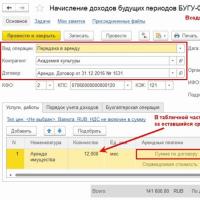 예산 기관의 40
예산 기관의 40 SNT 회장 - 의무, 권리, 권한 및 그 제공
SNT 회장 - 의무, 권리, 권한 및 그 제공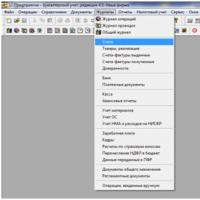 1s 7 작업 튜토리얼
1s 7 작업 튜토리얼 티모시 이름의 날. 티모페이. 이름의 날. 티모시 이름의 날 이름의 의미
티모시 이름의 날. 티모페이. 이름의 날. 티모시 이름의 날 이름의 의미 4월 19일 휴무일 이벤트
4월 19일 휴무일 이벤트 정교회 달력의 표도르(성도)라는 이름
정교회 달력의 표도르(성도)라는 이름 정교회 달력에 따른 보리스의 이름 날
정교회 달력에 따른 보리스의 이름 날